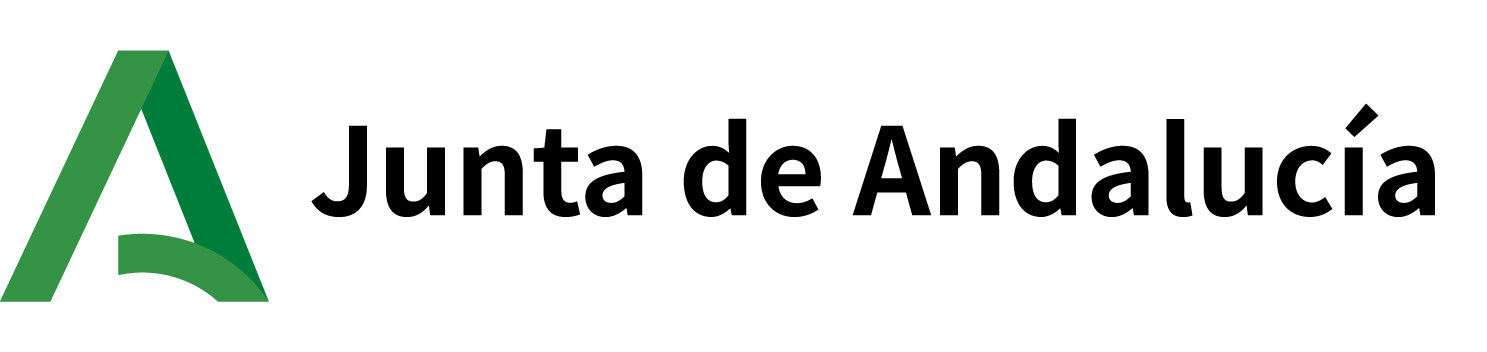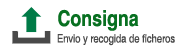Introducción al complemento de Thunderbird
Se ha desarrollado un plugin para Thunderbird que permite utilizar este cliente de correo conjuntamente con el servicio de Consigna.
El servicio de Consigna está ideado para el intercambio de ficheros de gran tamaño, por lo que este complemento facilita la subida de ficheros a Consigna desde el propio cliente de correo Thunderbird, ahorrando al usuario la necesidad de entrar desde el navegador web a Consigna, subir el fichero, y copiar la URL para pasarla manualmente al mensaje de correo.
Puede descargar el complemento de Thunderbird para Consigna desde este enlace. Si utilizas Firefox, en lugar de darle al enlace directamente, púlsalo con el botón derecho del ratón y elige la opción «Descargar el enlace como…» (¡no instalar el plugin en Firefox!):
Instrucciones de Instalación
- Instalar el plugin de Consigna en Thunderbird
Descargar el fichero .xpi en función de la versión de Thunderbird de la que se disponga (ENLACE PARA v68 O SUPERIOR , ENLACE PARA OTRAS VERSIONES ANTERIORES), e instalarlo accediendo a Herramientas – Complementos – Instalar complemento desde archivo (en el botón con forma de rueda dentada). - Configurar el plugin de Consigna en Thunderbird
Acceder a Herramientas – Opciones – Adjuntos – Añadir – Consigna , e introducir el nombre de usuario y la contraseña cuando se soliciten.
NOTA: en las versiones de Thundebird anteriores a la 68 el plugin de Consigna no es compatible con el plugin de Dropbox. Si tiene instalado el plugin de Dropbox, el plugin de Consigna no funcionará correctamente.
Instrucciones de Utilización
Para subir un fichero a Consigna desde Thunderbird, una vez con que tenga el complemento instalado y correctamente configurado, solo tiene que iniciar la redacción de un nuevo mensaje de correo, y pulsar la flecha indicativa hacia abajo que aparece justo al lado de «Adjuntar» en la barra superior de opciones de la ventana. En el menú desplegable que aparece, elegir «Filelink», y allí «Consigna».
Solo queda elegir el fichero que se desea subir, y una vez terminada la subida, este fichero aparecerá entre los adjuntos del mensaje de correo, y aparte en el cuerpo del correo se añadirá un cuadro con la información básica del mismo para que el destinatario pueda descargarlo.
Cambio de contraseña
Si tras instalar el complemento de Consigna para Thunderbird cambia la contraseña de su usuario en el Directorio de Correo Corporativo, el funcionamiento de este complemento se verá afectado, ya que en el gestor de contraseñas de Thunderbird quedará almacenada su contraseña anterior (incluso si la cambia para el acceso al correo).
Por lo tanto, es necesario modificar su contraseña para el acceso a Consigna desde Thunderbird, en «Herramientas – Opciones – Seguridad – Contraseñas – Contraseñas guardadas». En esta ventana verá un listado con todos los dominios para los cuales Thunderbird tiene guardados pares de credenciales (usuario + contraseña), y entre ellos deberá estar «https://consigna.juntadeandalucia.es». Debe eliminar esa entrada del listado, y la próxima vez que intente utilizar el complemento de Consigna se le solicitará la nueva contraseña, que igualmente tendrá la opción de guardarla.
Esta operación debe repetirse cada vez que se modifique la contraseña de su usuario en el Directorio de Correo Corporativo.